
随着Windows 10的推出,微软公司不断地推送更新,以改善系统的性能和安全性。然而,这些更新可能会对用户造成不便,尤其是在不方便更新时
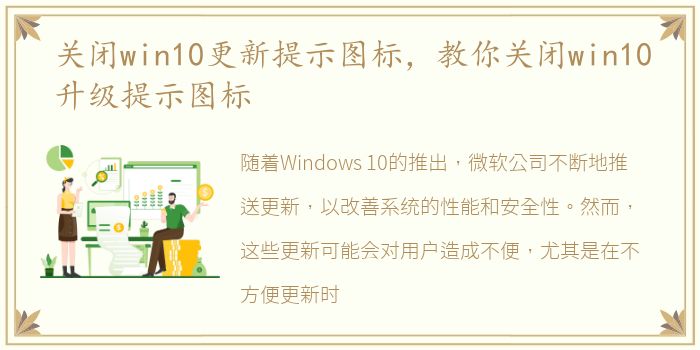
随着Windows 10的推出,微软公司不断地推送更新,以改善系统的性能和安全性。然而,这些更新可能会对用户造成不便,尤其是在不方便更新时,频繁弹出的更新提示图标可能会让人感到烦躁。本文将介绍如何关闭Win10更新提示图标。
第一步:停止Windows Update服务
首先,我们需要停止Windows Update服务。按下“Win + R”键,打开运行窗口,输入“services.msc”,并按下回车键。在服务列表中,找到“Windows Update”服务,右键单击该服务,选择“停止”。
第二步:禁用Windows Update服务
接下来,我们需要禁用Windows Update服务。在服务列表中,找到“Windows Update”服务,右键单击该服务,选择“属性”。在属性窗口中,将“启动类型”更改为“禁用”,然后单击“应用”和“确定”按钮。
第三步:删除Windows Update文件夹
现在,我们需要删除Windows Update文件夹。按下“Win + R”键,打开运行窗口,输入“C:\Windows\SoftwareDistribution”,并按下回车键。在打开的文件夹中,选择所有文件和文件夹,右键单击它们,选择“删除”。
第四步:禁用Windows Update注册表项
最后,我们需要禁用Windows Update注册表项。按下“Win + R”键,打开运行窗口,输入“regedit”,并按下回车键。在注册表编辑器中,找到以下路径:
HKEY_LOCAL_MACHINE\SOFTWARE\Policies\Microsoft\Windows
右键单击“Windows”文件夹,选择“新建”>“项”,并将其命名为“WindowsUpdate”。右键单击新创建的“WindowsUpdate”文件夹,选择“新建”>“DWORD值”,并将其命名为“DisableOSUpgrade”。双击该值,将其值数据更改为“1”。
现在,您已经成功地关闭了Win10更新提示图标。如果您想重新启用Windows Update服务,请按照上述步骤操作,并将“启动类型”更改为“自动”。
关闭Win10更新提示图标可能会对系统的安全性和性能产生一定的影响,因此请谨慎操作。如果您不确定如何操作,请咨询专业人士或微软公司的技术支持。
声明本站所有作品图文均由用户自行上传分享,仅供网友学习交流。若您的权利被侵害,请联系我们